Word2013表格怎么绘制斜线表头
发布时间:2016-12-01 22:54
我们在做表时,经常需要制斜线表头(表格的表头添斜线),怎么绘制呢?下面小编来告诉你吧。
Word2013表格绘制斜线表头的方法:
方法一
将光标定位到需要绘制表头斜线的的单元格。
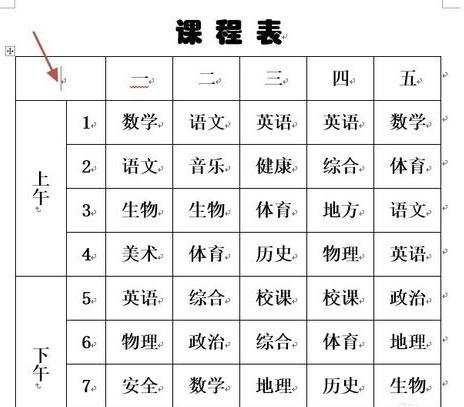
在表格工具“设计”选项卡,单击“边框”旁下三角,然后从展开列表中选择“斜下框线”。

现在效果如下图所示。
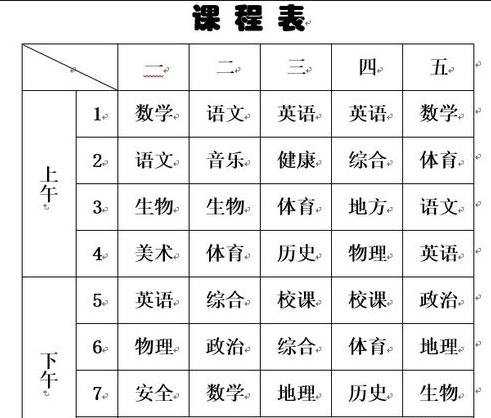
方法二
将光标定位到需要绘制表头斜线的的单元格,然后在表格工具“布局”选项卡,单击“绘制表格”,这时候鼠标光标变为笔样式,拖动鼠标绘制斜线。
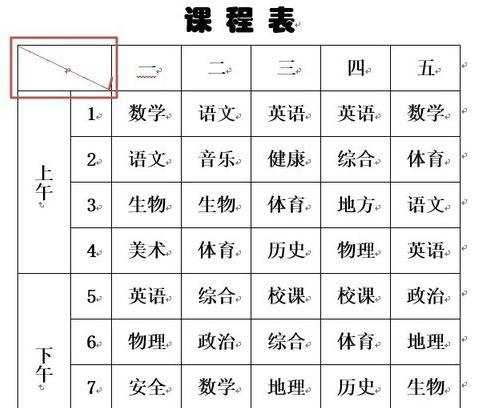
现在效果如下图所示。
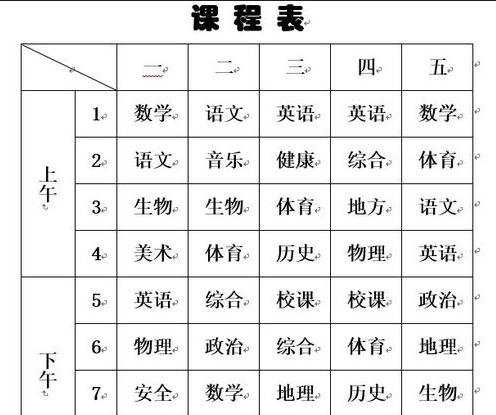
现在可以输入文字了,根据斜下框线,调整文字的位置即可。
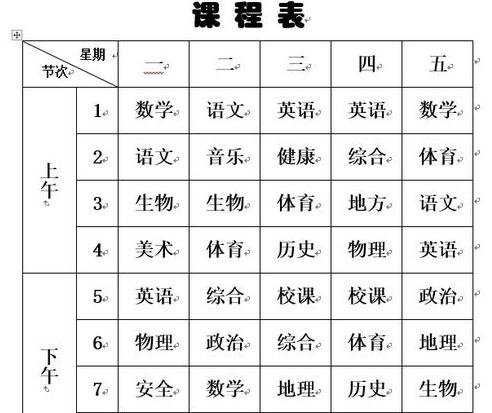

Word2013表格怎么绘制斜线表头的评论条评论